- Minecraft est un jeu de voxel, et c'est probablement le jeu le plus populaire au monde.
- Le jeu peut être joué en mode solo et multijoueur, donc le plaisir est encore plus grand.
- En savoir plus sur ce jeu incroyable dans notre hub Minecraft dédié.
- Les joueurs hardcore devraient également consulter notre Page de jeux.
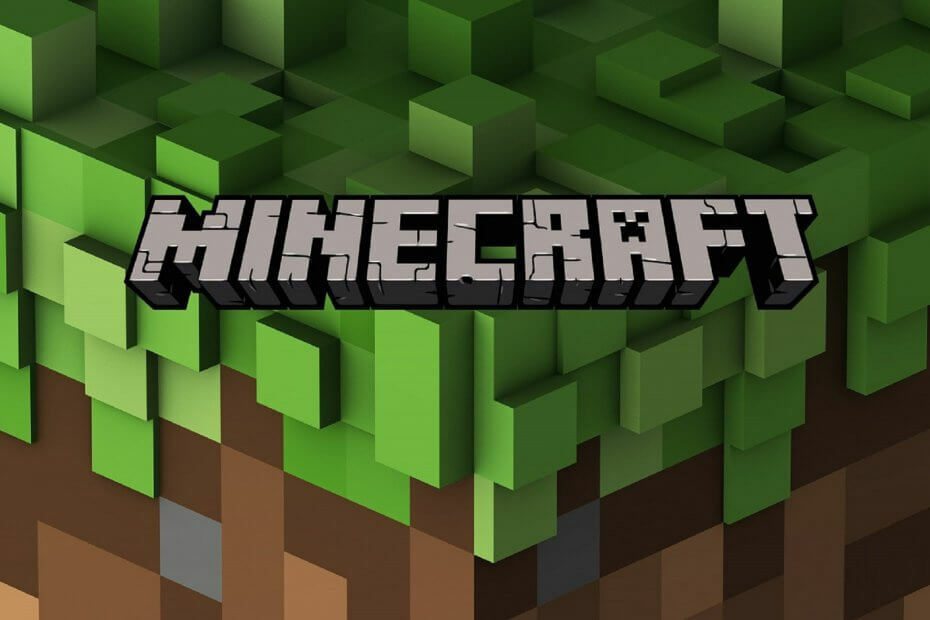
Ce logiciel réparera les erreurs informatiques courantes, vous protégera contre la perte de fichiers, les logiciels malveillants, les pannes matérielles et optimisera votre PC pour des performances maximales. Résolvez les problèmes de PC et supprimez les virus maintenant en 3 étapes simples :
- Télécharger l'outil de réparation de PC Restoro qui vient avec des technologies brevetées (brevet disponible ici).
- Cliquez sur Lancer l'analyse pour trouver des problèmes Windows qui pourraient causer des problèmes de PC.
- Cliquez sur Tout réparer pour résoudre les problèmes affectant la sécurité et les performances de votre ordinateur
- Restoro a été téléchargé par 0 lecteurs ce mois-ci.
Quelque Joueurs de Minecraft ont publié sur le forum d'assistance du jeu une erreur de canal io.netty qui se produit lorsqu'ils tentent de se connecter au serveur. Le message d'erreur io.nett indique :
Échec de connexion au serveur. io.netty.channel. AbstractChannel $AnnotatedConnectException: la connexion a expiré.
Lorsque ce problème survient, Minecraft ne peut pas se connecter au serveur.
Comment réparer le canal Io.netty.channel. RésuméErreur du canal ?
1. Réinitialiser le routeur

La réinitialisation du routeur est une résolution plus simple qui pourrait résoudre le problème canal io.netty erreur pour certains joueurs. Vous pouvez le faire en éteignant le routeur et en le débranchant. Rebranchez ensuite le routeur et rallumez-le après quelques minutes.
Certains utilisateurs ont également confirmé que la réinitialisation d'usine de leurs routeurs avait résolu le problème pour eux. Pour réinitialiser un routeur aux paramètres d'usine, maintenez son bouton de réinitialisation enfoncé pendant 10 à 30 secondes.
Un trombone sera généralement nécessaire pour appuyer sur le bouton de réinitialisation d'un routeur. Notez que la réinitialisation d'un routeur de cette manière efface également tous les paramètres personnalisés pour celui-ci.
2. Vérifiez les autorisations d'application du pare-feu
- le io.netty.channel l'erreur est souvent due à la Pare-feu Windows Defender bloquer la connexion au serveur de Minecraft.
- Pour résoudre ce problème, appuyez sur la touche de raccourci Windows + S.
- Ensuite, entrez pare-feu comme mot-clé de recherche dans la zone de texte.
- Cliquez sur Windows DefenderFirewall pour ouvrir le Panneau de commande comme sur la photo juste en dessous.
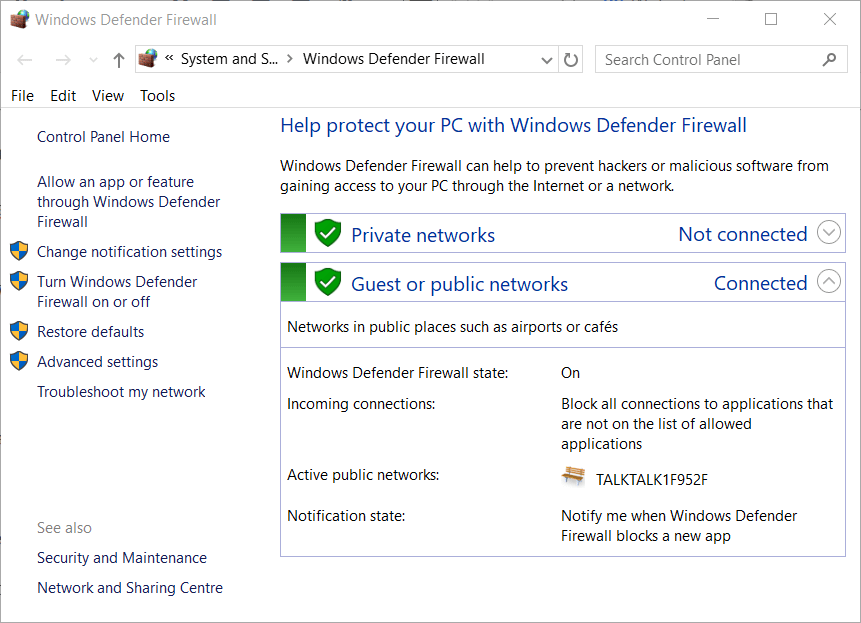
- Cliquez sur Autoriser une application ou une fonctionnalité via le pare-feu Windows Defender pour ouvrir les paramètres de l'application du pare-feu.
- Cliquez sur Modifier les paramètres pour configurer les options du pare-feu.
- Sélectionnez ensuite tous les Publique et Privé cases à cocher pour le binaire Java (TM) Platform SE comme indiqué directement ci-dessous.
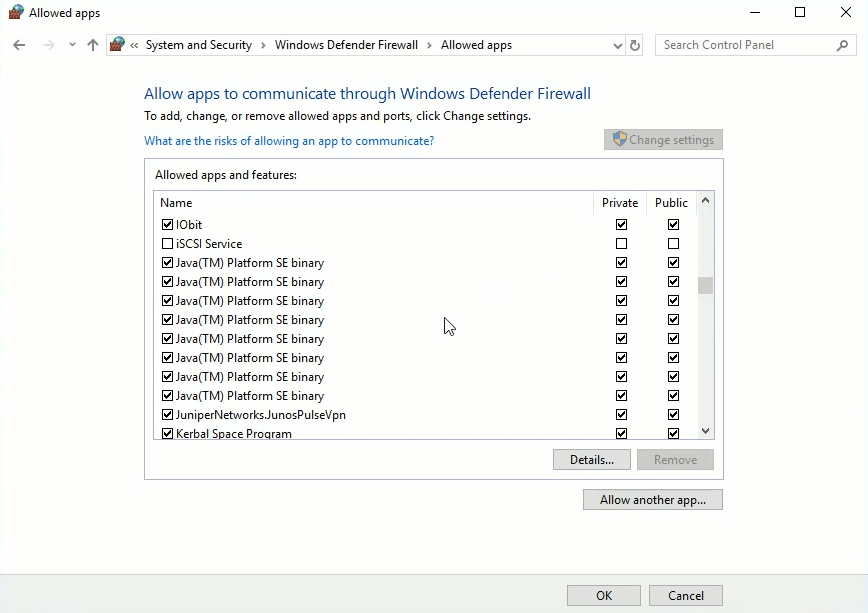
- Clique le d'accord option.
Désactiver le pare-feu Windows Defender
- Alternativement, vous pouvez désactiver le pare-feu Windows Defender pour vous assurer qu'il ne peut pas bloquer la connexion au serveur de Minecraft.
- Ouvrez l'applet du Panneau de configuration de WDF comme indiqué pour la deuxième résolution.
- Cliquez sur Activer ou désactiver le pare-feu Windows Defender sur le côté gauche, l'applet du Panneau de configuration pour ouvrir d'autres options.
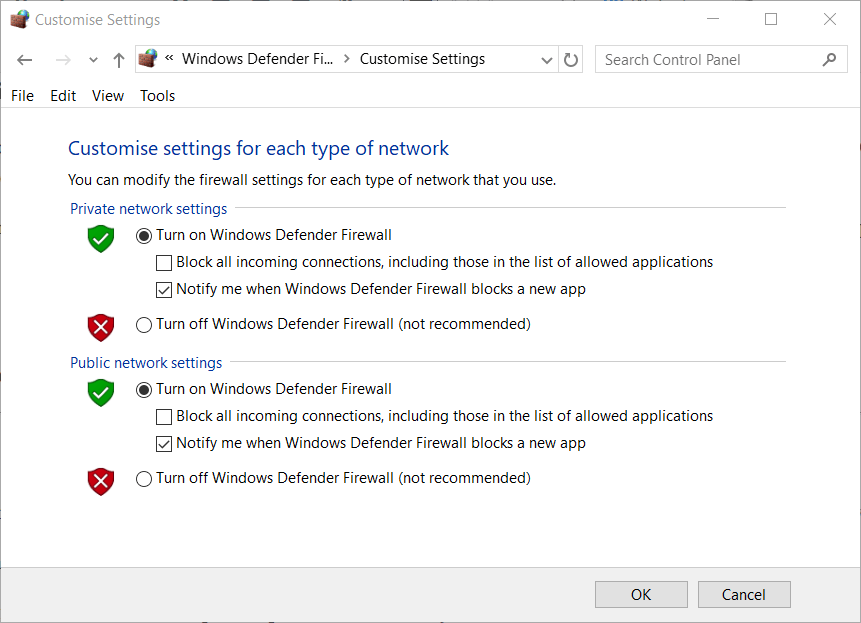
- Clique le Désactiver le pare-feu Windows Defender (non recommandé) Les paramètres.
- Appuyez ensuite sur la d'accord bouton pour confirmer les réglages.
Modifier les informations du serveur avant de rejoindre le serveur
- Essayez de saisir manuellement les informations d'adresse du serveur avant de vous connecter au serveur.
- Tout d'abord, appuyez sur la touche Windows + R pour exécuter.
- Taper cmd dans la zone Ouvrir et appuyez sur Entrée pour lancer le Invite de commandes.
- Taper ipconfig dans l'invite de commande et appuyez sur la touche Retour.
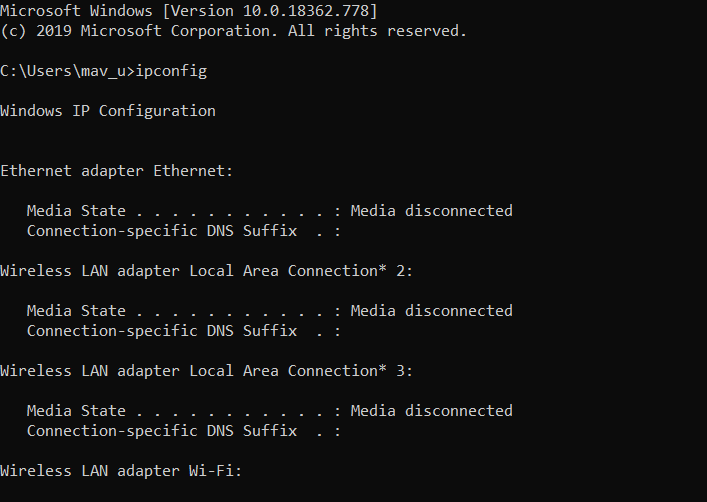
- Notez l'adresse IPv4 indiquée.
- Ouvrez ensuite la fenêtre de l'explorateur de fichiers.
- Ouvrez ce chemin de dossier dans Explorateur de fichiers: dossier Serveurs Minecraft > Maxwell (nombres aléatoires) > MinecraftServer.
- Cliquez sur le fichier server.properties pour l'ouvrir dans le Bloc-notes.
- Notez le numéro de port répertorié dans les fichiers server.properties.
- Ouvrez Minecraft et sélectionnez le Jouer en multijoueur option.
- Sélectionnez un serveur à rejoindre.
- Clique le Éditer bouton pour ouvrir les informations du serveur.
- Entrez n'importe quel titre de préférence dans la zone Nom du serveur.
- Dans la zone Adresse, saisissez l'adresse IPv4 et le numéro de port au format suivant: XXX.XXX.X.X: YYYYY.
- Les caractères X représentent l'adresse IPv4 et les caractères Y correspondent au numéro de port.
- appuie sur le Fait bouton.
- Sélectionnez le Rafraîchir option.
- Sélectionnez ensuite le Rejoindre le serveur option.
Ce sont quelques-unes des résolutions que les joueurs de Minecraft ont confirmées pour corriger le io.netty.channel Erreur. Certains joueurs Minecraft peuvent également avoir besoin de mettre à jour leur Java pour résoudre le problème. Consultez notre télécharger la publication Java pour plus de détails sur l'installation de Java.
 Vous avez toujours des problèmes ?Corrigez-les avec cet outil :
Vous avez toujours des problèmes ?Corrigez-les avec cet outil :
- Téléchargez cet outil de réparation de PC noté Excellent sur TrustPilot.com (le téléchargement commence sur cette page).
- Cliquez sur Lancer l'analyse pour trouver des problèmes Windows qui pourraient causer des problèmes de PC.
- Cliquez sur Tout réparer pour résoudre les problèmes avec les technologies brevetées (Réduction exclusive pour nos lecteurs).
Restoro a été téléchargé par 0 lecteurs ce mois-ci.
Questions fréquemment posées
La version de base du jeu n'est pas gratuite, mais la version classique, ainsi que Minecraft China le sont.
Oui, Minecraft est extrêmement bon car il stimule la créativité comme peu d'autres jeux peuvent le faire. Vous pouvez même créez vos propres serveurs juste pour vous et vos amis jouer dedans.
Le but du jeu est de rassembler suffisamment de ressources et de survivre assez longtemps jusqu'à ce que vous puissiez atteindre le boss final: l'Ender Dragon. Si vous aimez ces jeux, alors vous aimerez aussi les jeux de survie inclus dans cette liste de jeux.


